Bạn đang cần cài đặt lại hệ điều hành Windows, thử một bản phân phối Linux mới, hay đơn giản là muốn có một công cụ cứu hộ máy tính đa năng trong túi? Một chiếc USB boot chính là giải pháp hoàn hảo, và tin vui là có rất nhiều phần mềm tạo USB Boot miễn phí mạnh mẽ và dễ sử dụng để giúp bạn thực hiện điều đó. Việc tạo USB boot không còn là công việc phức tạp chỉ dành cho dân công nghệ. Với các công cụ phù hợp, bất kỳ ai cũng có thể tạo ra một chiếc USB khởi động chỉ trong vài phút.
Trong bài viết này, chúng ta sẽ cùng khám phá những phần mềm tạo USB boot miễn phí tốt nhất hiện nay, giúp bạn dễ dàng cài đặt Windows (7, 8, 10, 11), các bản phân phối Linux phổ biến (Ubuntu, Mint, Fedora…) hoặc tạo USB chứa các bộ công cụ tiện ích như Hiren’s BootCD PE.
Nội dung chính
Tại Sao Cần Tạo USB Boot?
Trước khi đi vào danh sách các phần mềm cụ thể, hãy cùng điểm qua lý do tại sao USB boot lại trở nên phổ biến và cần thiết:
- Tính di động: USB nhỏ gọn, dễ dàng mang theo bên mình.
- Tốc độ: Cài đặt hệ điều hành từ USB thường nhanh hơn đáng kể so với từ đĩa DVD truyền thống.
- Tính tương thích: Nhiều máy tính xách tay và máy tính để bàn hiện đại không còn được trang bị ổ đĩa quang.
- Tính linh hoạt: Một chiếc USB có thể chứa bộ cài đặt hệ điều hành hoặc các công cụ sửa lỗi, cứu hộ hệ thống.
- Khả năng cập nhật: Dễ dàng tạo lại USB boot với phiên bản hệ điều hành hoặc công cụ mới nhất.
Top Phần Mềm Tạo USB Boot Miễn Phí Tốt Nhất Hiện Nay
Dưới đây là danh sách các công cụ tạo USB boot miễn phí được đánh giá cao về hiệu năng, tính năng và sự dễ sử dụng. Việc lựa chọn phần mềm tạo USB Boot miễn phí nào phụ thuộc vào nhu cầu cụ thể của bạn.
1. Rufus
Nhắc đến phần mềm tạo USB boot miễn phí, Rufus gần như luôn là cái tên được nhắc đến đầu tiên. Đây là một công cụ cực kỳ nhỏ gọn, không cần cài đặt (portable) nhưng lại vô cùng mạnh mẽ và nhanh chóng.
- Ưu điểm: Tốc độ tạo USB boot rất nhanh, giao diện đơn giản và trực quan, hỗ trợ nhiều định dạng phân vùng (MBR, GPT) và hệ thống tập tin, tự động nhận diện file ISO, hỗ trợ cả Windows và Linux ISOs, tương thích tốt với chuẩn UEFI và Legacy BIOS.
- Nhược điểm: Chỉ chạy trên Windows.
- Phù hợp cho: Hầu hết mọi người dùng, đặc biệt khi cần tạo USB cài Windows hoặc Linux một cách nhanh chóng và hiệu quả.
2. Ventoy
Ventoy mang đến một cách tiếp cận hoàn toàn khác và cực kỳ tiện lợi. Thay vì “ghi” file ISO vào USB, Ventoy biến chiếc USB của bạn thành một thiết bị khởi động, sau đó bạn chỉ cần sao chép các file ISO (Windows, Linux, công cụ cứu hộ…) trực tiếp vào USB. Khi khởi động từ USB, Ventoy sẽ hiển thị một menu cho phép bạn chọn file ISO muốn boot.
- Ưu điểm: Cho phép chứa nhiều file ISO trên cùng một USB và boot vào bất kỳ file nào mà không cần định dạng lại USB, hỗ trợ cả Legacy BIOS và UEFI, hỗ trợ file ISO lớn hơn 4GB, mã nguồn mở.
- Nhược điểm: Có thể hơi lạ lẫm với người dùng mới ban đầu so với cách làm truyền thống.
- Phù hợp cho: Kỹ thuật viên, người dùng muốn thử nghiệm nhiều hệ điều hành hoặc mang theo nhiều công cụ cứu hộ trên một USB duy nhất.
3. Windows USB/DVD Download Tool
Đây là công cụ chính thức từ Microsoft (mặc dù hiện tại không còn được Microsoft trực tiếp phát triển nhưng vẫn hoạt động tốt và được cộng đồng tin dùng), được thiết kế đặc biệt để tạo USB cài đặt Windows từ file ISO.
- Ưu điểm: Giao diện cực kỳ đơn giản, chỉ vài bước là hoàn thành, đáng tin cậy cho việc tạo USB cài Windows (đặc biệt là Windows 7, 8, 10).
- Nhược điểm: Chức năng rất cơ bản, chỉ hỗ trợ tạo USB cài Windows, ít tùy chọn cấu hình nâng cao.
- Phù hợp cho: Người dùng cơ bản, không chuyên về công nghệ, chỉ có nhu cầu tạo USB để cài đặt Windows.
4. UNetbootin
UNetbootin (Universal Netboot Installer) là một lựa chọn phổ biến khác, đặc biệt mạnh mẽ trong việc tạo USB boot cho các bản phân phối Linux.
- Ưu điểm: Hỗ trợ đa nền tảng (Windows, macOS, Linux), có khả năng tự động tải về nhiều bản phân phối Linux phổ biến, giao diện đơn giản.
- Nhược điểm: Đôi khi có thể gặp vấn đề tương thích với một số bản phân phối hoặc chuẩn UEFI mới. Tốc độ không nhanh bằng Rufus.
- Phù hợp cho: Người dùng Linux, người muốn tạo USB boot Linux trực tiếp từ phần mềm mà không cần tải ISO trước (tùy chọn).
5. BalenaEtcher
Etcher nổi bật với giao diện người dùng hiện đại, đẹp mắt và cực kỳ đơn giản chỉ với 3 bước: Chọn ảnh (ISO, IMG…), chọn ổ đĩa (USB), và Flash!
- Ưu điểm: Giao diện thân thiện nhất, quy trình đơn giản, đa nền tảng (Windows, macOS, Linux), có tính năng xác minh dữ liệu sau khi ghi để đảm bảo tính toàn vẹn.
- Nhược điểm: Có thể chậm hơn Rufus một chút, ít tùy chọn cấu hình nâng cao.
- Phù hợp cho: Người dùng yêu thích sự đơn giản, cần một công cụ đáng tin cậy và dễ dùng trên nhiều hệ điều hành.
Các Lựa Chọn Khác Đáng Chú Ý
- YUMI (Your Universal Multiboot Installer): Tương tự Ventoy, cho phép tạo USB multi-boot chứa nhiều hệ điều hành và công cụ.
- WinSetupFromUSB: Một công cụ mạnh mẽ khác, hỗ trợ tạo USB multi-boot, đặc biệt hữu ích cho việc cài đặt các phiên bản Windows cũ hơn (XP, 2000).
- WinToBootic: Giao diện đơn giản, tập trung vào việc tạo USB cài đặt Windows (7/8/10) từ ISO, thư mục hoặc DVD.
Làm Sao Để Chọn Phần Mềm Phù Hợp?
Việc lựa chọn phần mềm tạo USB Boot miễn phí tốt nhất phụ thuộc vào nhu cầu của bạn:
- Cài Windows nhanh chóng, hiệu quả: Rufus là lựa chọn hàng đầu.
- Cần đơn giản nhất để cài Windows: Windows USB/DVD Download Tool hoặc BalenaEtcher.
- Muốn tạo USB chứa nhiều ISO (multi-boot): Ventoy hoặc YUMI.
- Tạo USB boot Linux hoặc dùng trên macOS/Linux: UNetbootin hoặc BalenaEtcher.
- Cần nhiều tùy chọn nâng cao: Rufus hoặc WinSetupFromUSB.
Các Bước Cơ Bản Tạo USB Boot
Quy trình chung thường bao gồm các bước sau:
- Chuẩn bị: Một chiếc USB có dung lượng đủ lớn (thường từ 8GB trở lên) và file ISO của hệ điều hành hoặc công cụ bạn muốn tạo boot. Lưu ý quan trọng: Quá trình này sẽ xóa toàn bộ dữ liệu trên USB, hãy sao lưu dữ liệu quan trọng trước khi bắt đầu.
- Tải phần mềm: Tải về một trong các phần mềm tạo USB boot miễn phí được liệt kê ở trên.
- Chạy phần mềm: Mở phần mềm (một số không cần cài đặt).
- Chọn thiết bị: Chọn đúng ổ đĩa USB của bạn trong giao diện phần mềm.
- Chọn file ISO: Duyệt đến vị trí và chọn file ISO bạn đã tải về.
- Cấu hình (nếu cần): Chọn các tùy chọn như sơ đồ phân vùng (MBR/GPT), hệ thống tệp (FAT32/NTFS) nếu phần mềm hỗ trợ và bạn hiểu rõ về chúng (thường để mặc định là đủ).
- Bắt đầu: Nhấn nút Start, Create, Flash hoặc tương tự để bắt đầu quá trình. Xác nhận cảnh báo xóa dữ liệu.
- Hoàn thành: Chờ đợi quá trình hoàn tất. Phần mềm sẽ thông báo khi USB boot sẵn sàng.
Lưu Ý Quan Trọng
- Nguồn ISO đáng tin cậy: Luôn tải file ISO từ trang chủ của nhà phát hành hệ điều hành (ví dụ: tải Windows 11 từ Microsoft) hoặc các nguồn đáng tin cậy để tránh phần mềm độc hại.
- BIOS/UEFI Settings: Sau khi tạo xong USB boot, bạn cần vào BIOS/UEFI của máy tính để thiết lập khởi động từ USB. Phím truy cập BIOS/UEFI thường là F2, F10, F12, DEL hoặc ESC tùy thuộc vào nhà sản xuất mainboard/laptop.
- Tìm hiểu thêm: Nếu bạn gặp khó khăn trong quá trình cài đặt hoặc sử dụng các công cụ, hãy tham khảo thêm các hướng dẫn chi tiết hơn (có thể tìm thấy trong các bài viết liên quan của chúng tôi).
Lời Kết
Với sự trợ giúp của các phần mềm tạo USB Boot miễn phí được giới thiệu trên đây, việc chuẩn bị một chiếc USB để cài đặt hệ điều hành hay cứu hộ máy tính trở nên đơn giản hơn bao giờ hết. Từ Rufus siêu tốc, Ventoy đa năng đến BalenaEtcher thân thiện, bạn hoàn toàn có thể tìm thấy công cụ phù hợp với nhu cầu và trình độ kỹ thuật của mình. Hãy chọn một phần mềm, tải file ISO cần thiết và tự tay tạo chiếc USB boot cho riêng mình!


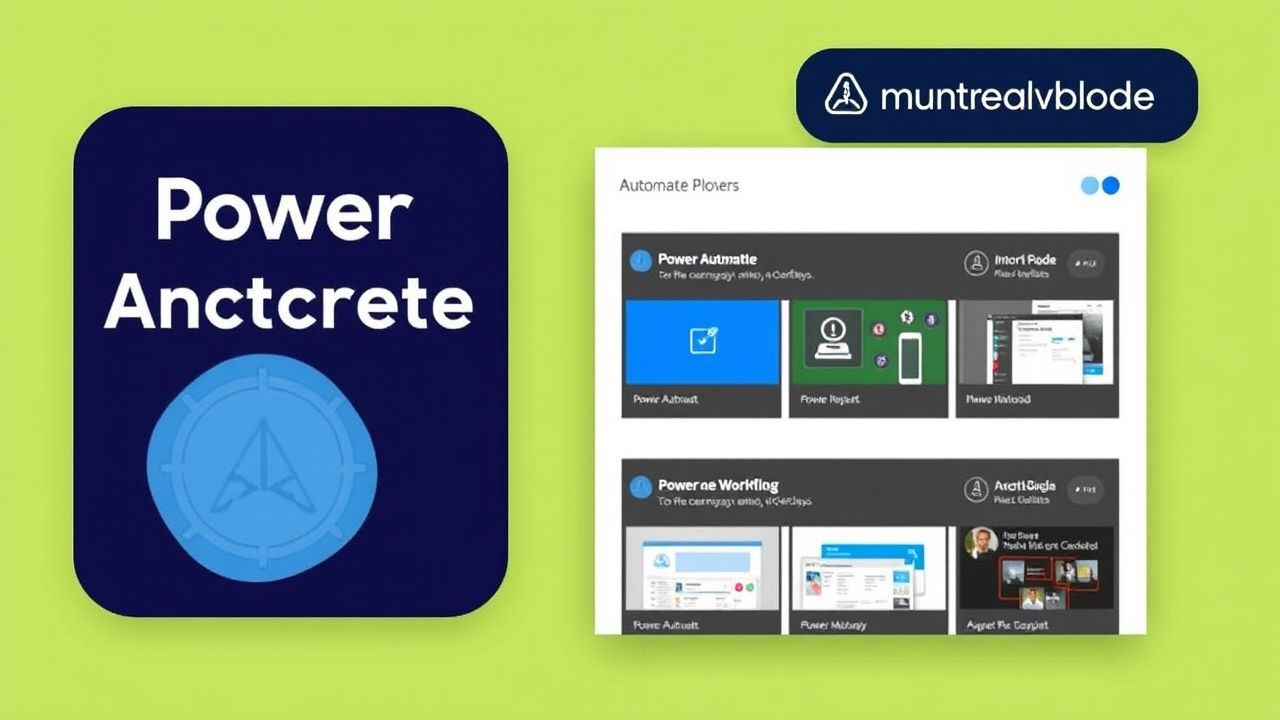 Power Automate Desktop Miễn Phí: Đột Phá Tự Động Hóa Dành Cho Mọi Người
Power Automate Desktop Miễn Phí: Đột Phá Tự Động Hóa Dành Cho Mọi Người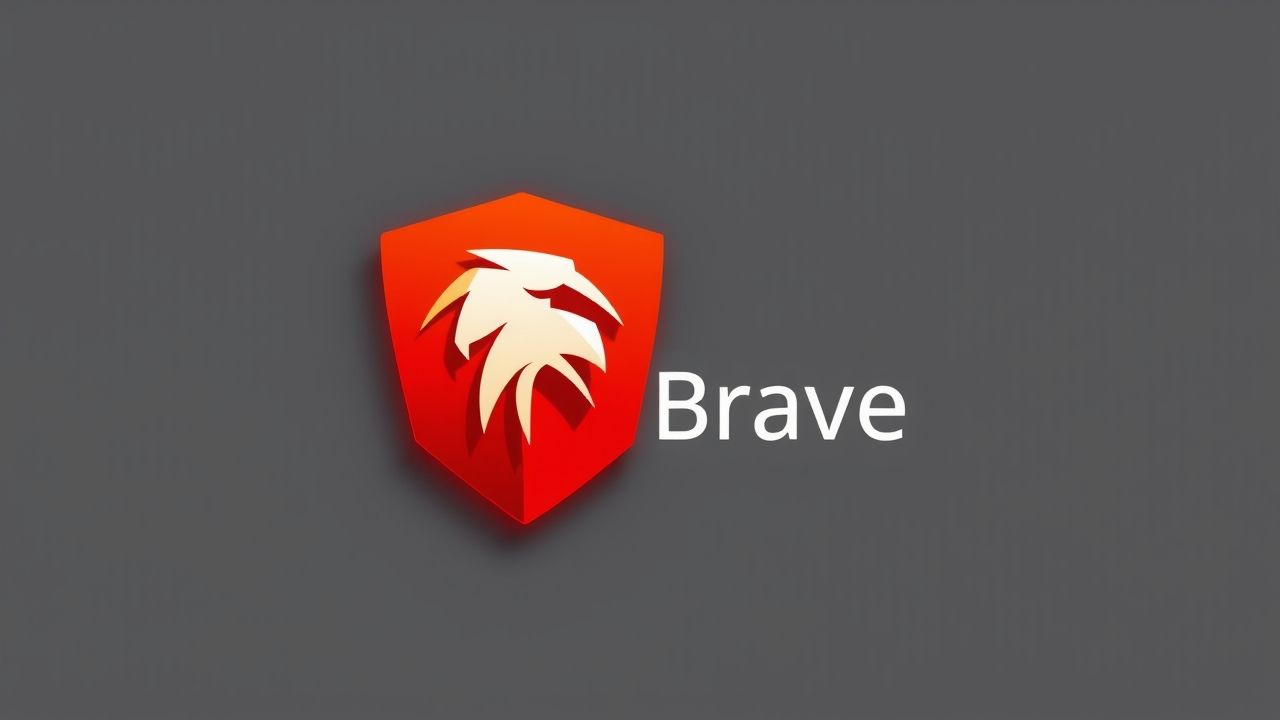 Brave cho Lập Trình Viên: Chặn Quảng Cáo, Tăng Tốc Độ và Bảo Mật Vượt Trội
Brave cho Lập Trình Viên: Chặn Quảng Cáo, Tăng Tốc Độ và Bảo Mật Vượt Trội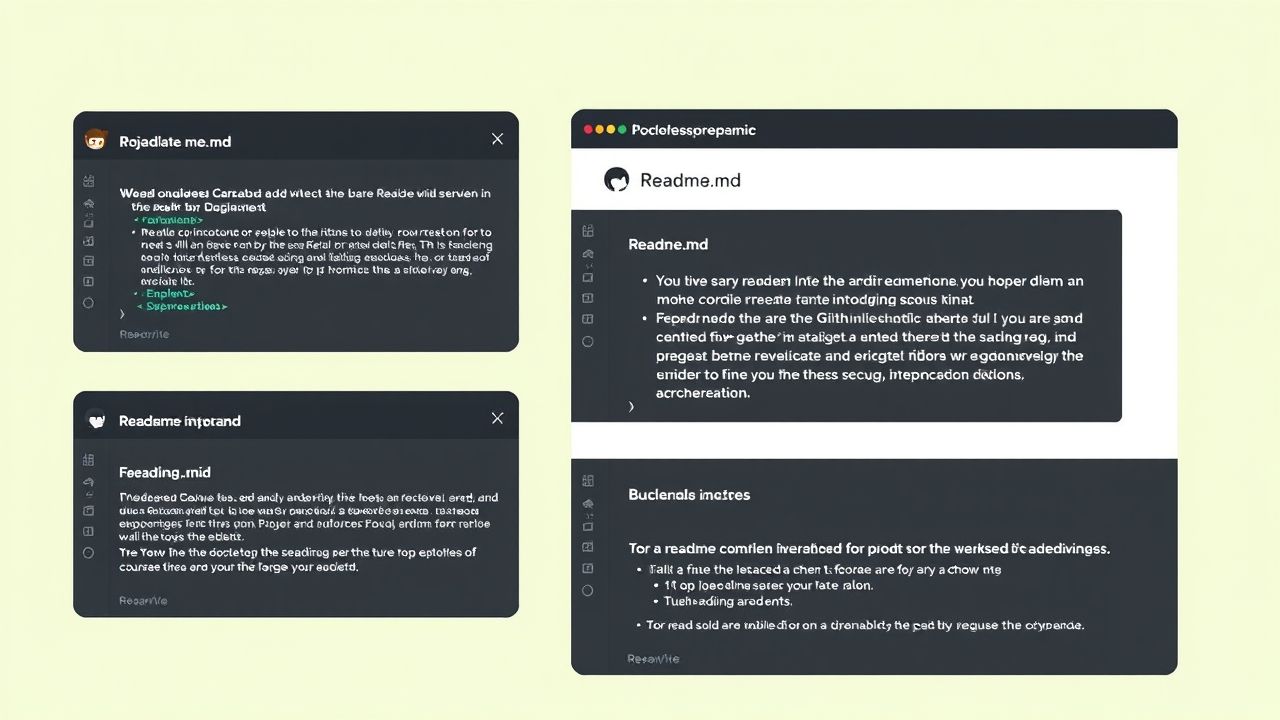 Top 5 Công cụ Tạo Tài liệu README.md Trực tuyến Miễn phí: Đơn giản hóa Dự án GitHub của Bạn
Top 5 Công cụ Tạo Tài liệu README.md Trực tuyến Miễn phí: Đơn giản hóa Dự án GitHub của Bạn GIMP: Công Cụ Chỉnh Sửa Ảnh Miễn Phí Mạnh Mẽ Thay Thế Photoshop Cho Người Mới Làm Web
GIMP: Công Cụ Chỉnh Sửa Ảnh Miễn Phí Mạnh Mẽ Thay Thế Photoshop Cho Người Mới Làm Web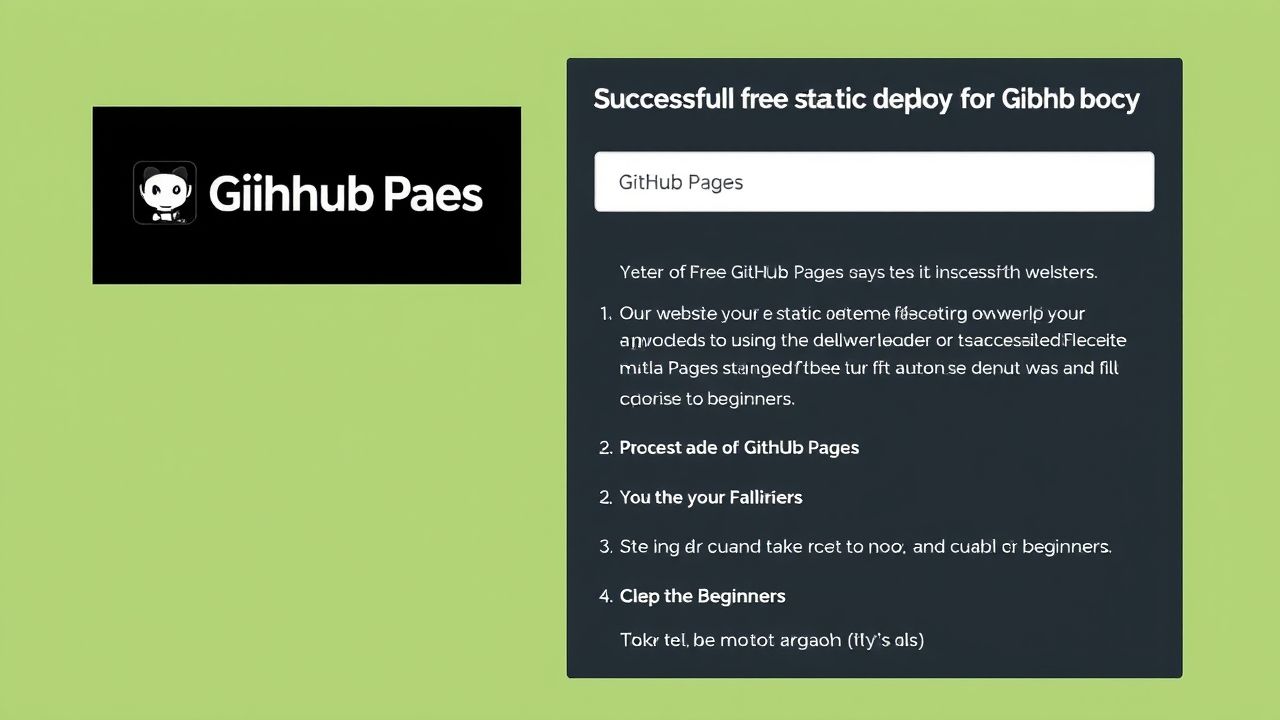 Triển khai trang web tĩnh đơn giản lên GitHub Pages MIỄN PHÍ cho người mới
Triển khai trang web tĩnh đơn giản lên GitHub Pages MIỄN PHÍ cho người mới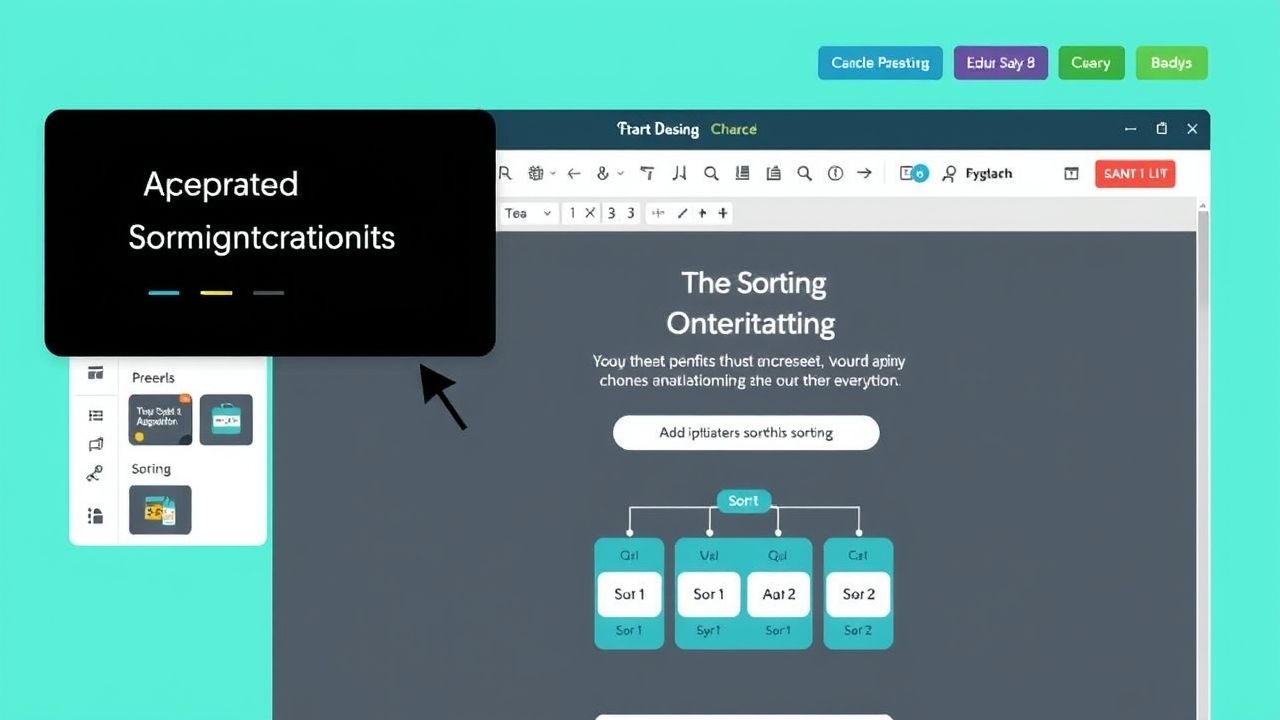 Sử dụng Canva để Tạo Infographic Giải Thích Thuật Toán và Khái Niệm Lập Trình Một Cách Trực Quan
Sử dụng Canva để Tạo Infographic Giải Thích Thuật Toán và Khái Niệm Lập Trình Một Cách Trực Quan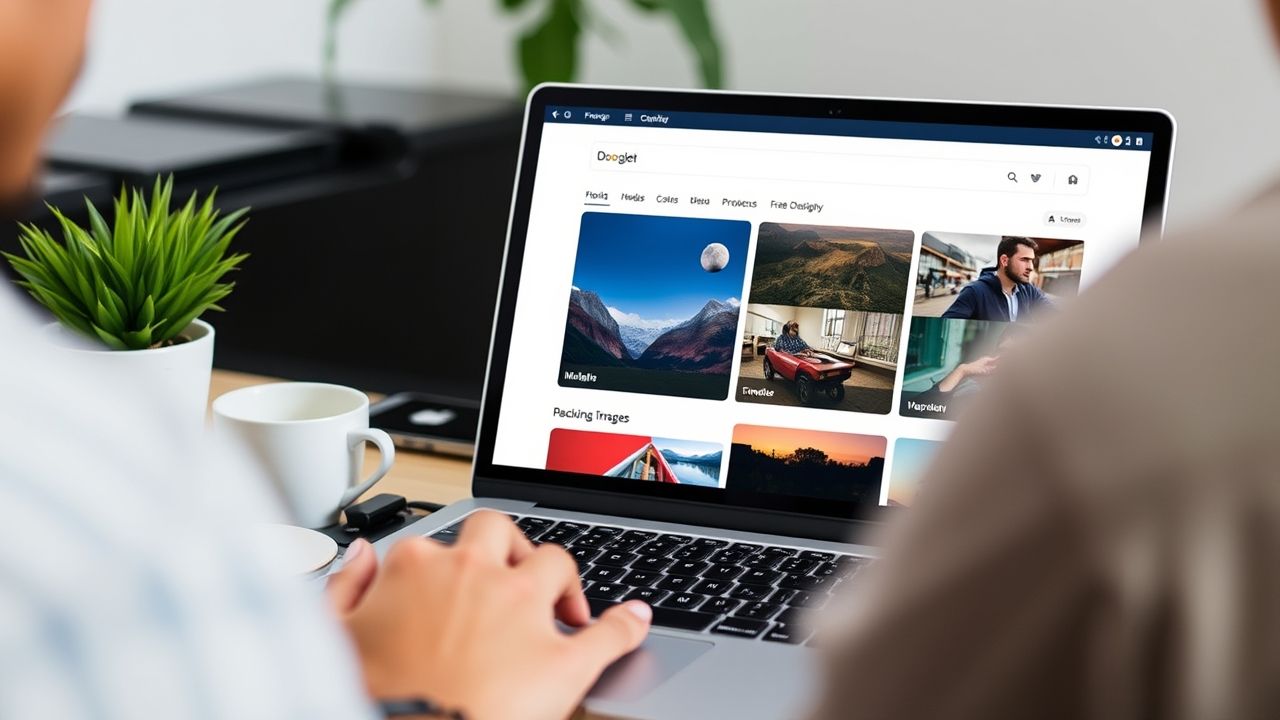 Top 5 Nguồn Ảnh Chất Lượng Cao và Miễn Phí Cho Dự Án Lập Trình Của Bạn
Top 5 Nguồn Ảnh Chất Lượng Cao và Miễn Phí Cho Dự Án Lập Trình Của Bạn